凍結窗格在 Excel 中不起作用 [修復]
![凍結窗格在 Excel 中不起作用 [修復]](https://cdn.thewindowsclub.blog/wp-content/uploads/2023/09/freeze-pane-not-working-excel-1-640x331.webp)
凍結窗格是Excel中的一項功能,可在工作表的其餘部分滾動(基於當前選擇)時保持行和列可見。但如果被凍結了怎麼辦?在本教程中,我們將解釋如何解決Excel 中凍結窗格不起作用的問題。
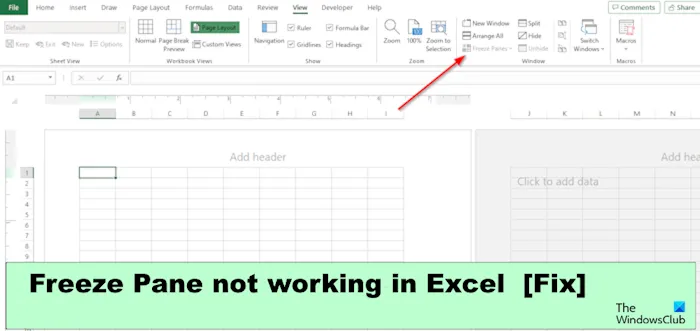
修復凍結窗格在 Excel 中不起作用的問題
如果“凍結”窗格被凍結或在 Excel 中不起作用,請按照提到的建議成功解決問題:
- 更改頁面佈局視圖。
- 取消工作表保護。
- 解凍工作表窗格。
- 使用表格而不是凍結頂行。
- 使用 Microsoft Excel 修復工具。
1]更改頁面佈局視圖

如果電子表格處於頁面佈局視圖中,請更改為分頁預覽或普通視圖。
單擊“視圖”選項卡,然後單擊“工作簿視圖”組中的“普通視圖”按鈕。
現在,檢查問題是否已解決。
2]取消工作表保護
您可以通過取消工作簿保護來解決此問題。請按照以下步驟操作。
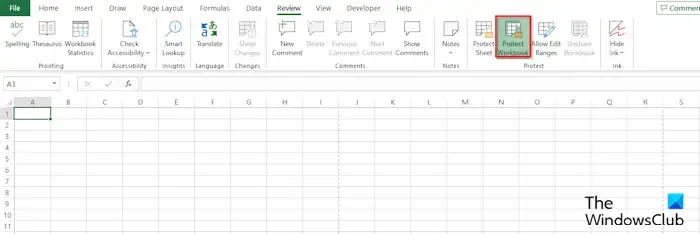
單擊“審閱”選項卡,然後單擊“保護工作簿”按鈕。要了解電子表格是否受保護,“保護工作簿”按鈕將為綠色;如果不是綠色,則意味著它不受保護。
將打開“不受保護的工作表”對話框。
鍵入密碼以取消對工作表的保護,然後單擊“確定”。
3]解凍工作表窗格
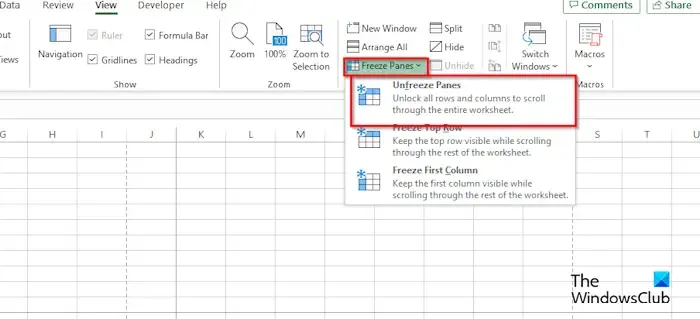
單擊“視圖”選項卡,然後單擊“窗口”組中的“凍結窗格”按鈕下拉箭頭。
現在,從菜單中選擇“取消凍結窗格”。
4]使用表格而不是凍結頂行
您可以將數據格式化為表格,而不是凍結頂行。
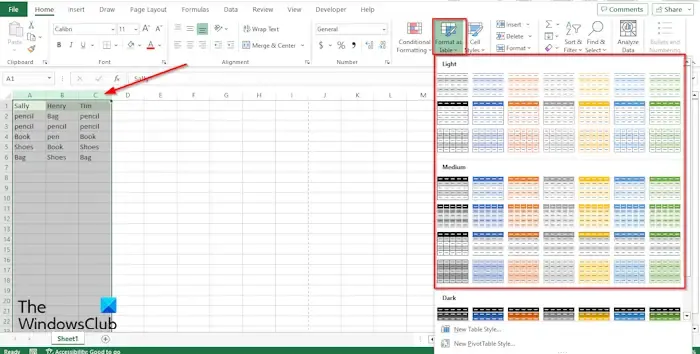
從列中突出顯示表格。
單擊“開始”選項卡,單擊“格式化為表格”按鈕的下拉箭頭,然後從菜單中選擇一種樣式。
將打開“創建表”對話框,其中顯示突出顯示的表的範圍,然後單擊“確定”。
從菜單中選擇樣式後,向下滾動時您會注意到 Excel 已將您的列轉換為頂行內容。您的列將變得像標題一樣。
5]使用Microsoft Excel修復工具
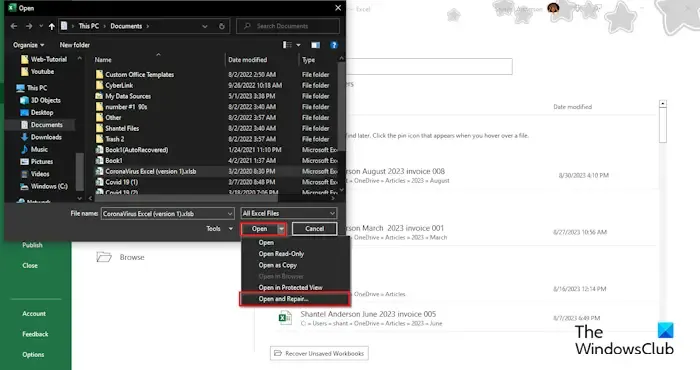
有時,由於文件損壞,凍結窗格將無法工作。要解決此問題,您必須使用Microsoft Excel 修復工具。請按照以下步驟使用 Microsoft Excel 修復工具。
- 關閉損壞的 Excel 文件。
- 再次打開 Microsoft Excel。
- 單擊“文件”。
- 在後台視圖中,單擊“打開”,然後單擊“瀏覽”。
- 搜索損壞的文件。
- 單擊“打開”下拉箭頭並選擇“打開並修復”。
我們希望這可以幫助您解決 Excel 凍結窗格無法工作的問題。
為什麼我的凍結窗格在 Excel 中不起作用?
在 Microsoft Excel 中,凍結窗格可能因多種原因而停止工作:
- 由於您的工作簿位於頁面佈局視圖中,您的凍結窗格可能會停止工作。可以在該視圖中禁用凍結窗格。
- 由於打開了保護工作表功能,凍結窗格可能會停止在 Excel 中工作。要解決此問題,您必須取消對工作簿的保護。
- 由於文件損壞,凍結也不起作用。
為什麼凍結窗格呈灰色?
如果您打開 Excel 應用程序並註意到“凍結窗格”按鈕呈灰色,則意味著工作表位於佈局視圖中。佈局視圖位於“視圖”選項卡上;請切換到普通視圖。



發佈留言